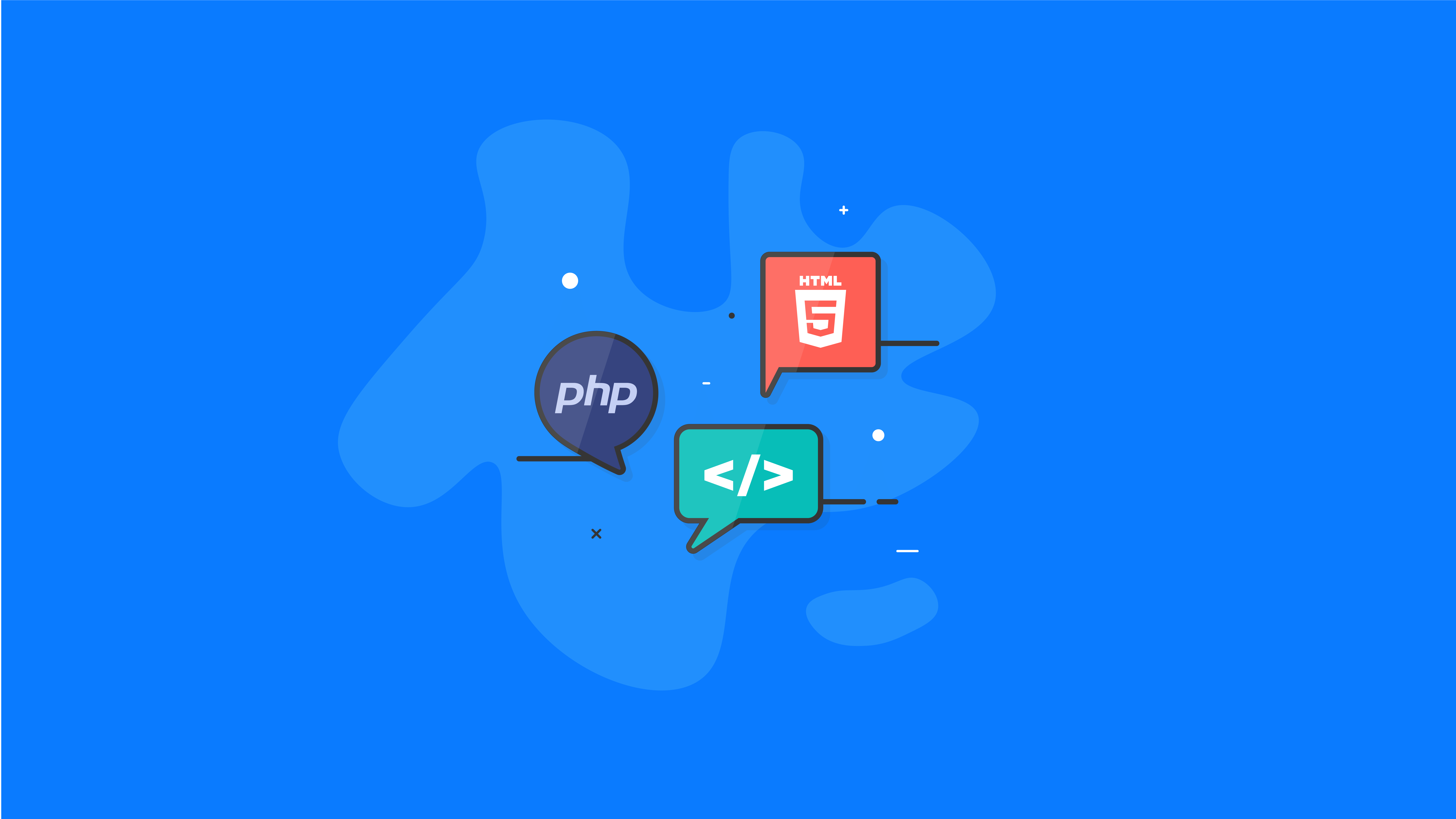WP-CLI: Başlangıç Kılavuzu
Yayınlanan: 2021-02-02WordPress'te yeni olan herkes, arayüzünün karmaşıklığı karşısında kolayca bunalabilir. Sonuçta, tüm web sitelerinin %39,9'unun kullandığı CMS olarak, oldukça zengin özelliklere sahip olması gerekir. Grafik Kullanıcı Arayüzünün (GUI) içini ve dışını öğrenmek genellikle haftalar ve çok fazla kafein alır. WordPress GUI'yi bilmek yüksek talep gören bir beceri olsa da, gerçek bir guru olmanın yalnızca bir parçasıdır!
WordPress'i Windows, Linux ve Mac gibi işletim sistemlerini düşündüğünüz gibi düşünmek en kolayıdır. Sadece üst katmanı kullanan öyle bırakabilir olsa da, sizin ancak gücüyle bir kısmını kullanarak olurdu. Daha önce Linux için senaryo yazdıysanız, bu travma için özür dilerim. Ancak, WP-CLI'nin çok daha basit ve öğrenmesi kolay olduğundan emin olabilirsiniz.
Bu bilginin piyasada bu kadar yüksek talep görmesinin nedeni, birçok insanın öğrenmenin imkansız olacağını varsaymasıdır. “Senaryo” fiili bile kulağa oldukça korkutucu geliyor! Gerçekte, çevrimiçi para kazanmanın en kolay yollarından biridir. Zaten bir WordPress yöneticisiyseniz, sıradan işler yapmak için harcadığınız süreyi büyük ölçüde kısaltabilir.
Daha fazla veda etmeden, WordPress CLI'nin gücünden nasıl yararlanabileceğimize geçelim!
WP-CLI nedir?
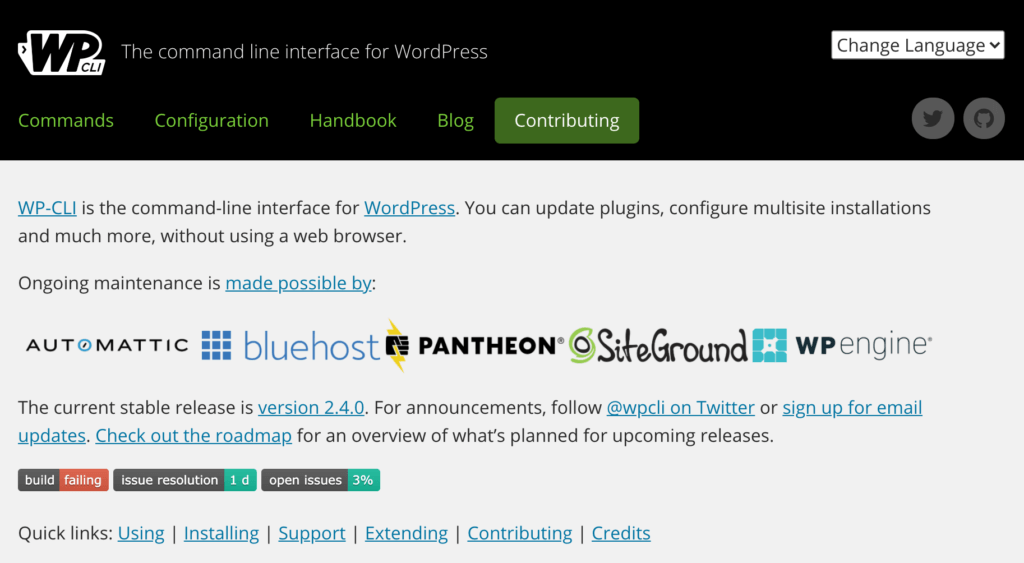
Dünyanın bir sonraki en iyi WordPress CLI geliştiricisi olmadan önce, bunun ne olduğunu bilmeniz gerekir. Ad, basitçe, "Komut Satırı Arayüzü" için eski bir kısaltma ile birlikte püre haline getirilmiş "WordPress"in kısaltmasıdır. CLI, GUI'nin tersidir; her şey “terminal” denen yerde çalışır.
Düğmelere tıklayıp neler olduğunu görsel olarak inceleyebileceğiniz GUI'nizin aksine, WP-CLI ile her şey sahne arkasında gerçekleşir. Site genelinde güçlü etkileri olan komutları ve komut dosyalarını çalıştırabilseniz de, CLI'nin kendisi genellikle fazla geri bildirim vermez. Bu nedenle, WP-CLI kullanmaya başlamadan önce güvenilir bir WordPress yedekleme eklentisi kullanmak çok önemlidir .
Bir komut girmek oldukça kolaydır, ancak hatalı bir komutu temizlemek tamamen farklı bir hikaye olabilir. Atasözü devam ederken, yıkmak yaratmaktan her zaman daha kolaydır! Bu noktada, WP-CLI'yi neden önemsemeniz gerektiğini bile merak ediyor olabilirsiniz.
Birçoğu “bunun için bir GUI oluşturmaya bile zahmet etmediler, bu yüzden çok önemli olamaz” diye düşünüyor. Nitekim, gücü metin tabanlı olmasından kaynaklanmaktadır. Bu, görevleri otomatikleştirmeyi çok daha kolaylaştırır. Bu konuda uzmanlaştıktan sonra, muhtemelen neden daha önce geçiş yapmadığınızı merak edeceksiniz!
WordPress Komut Satırı Açıklaması
Peki, WP-CLI gerçekten nasıl çalışır? Basitçe söylemek gerekirse, WordPress'in bel kemiğidir. CMS içindeki herhangi bir şeyi her tıkladığınızda, aslında ağır kaldırma işini yapan WP-CLI'dir. Küçük, çok platformlu bir programdır. Ancak, web sunucularının büyük çoğunluğu Linux olduğundan, büyük olasılıkla onu Linux terminali üzerinden çalıştıracaksınız.
Teknik olarak, WP-CLI ile yeni bir sunucuda tüm WordPress kurulumunu tamamlayabilirsiniz. Ayrıca komut dizileri olan .sh dosyaları da oluşturabilirsiniz. Bu, kreasyonlarınızı WordPress dünyasının geri kalanıyla kolayca paylaşmanıza olanak tanır.
WP-CLI, yöneticilerin sitelerini yavaşlatabilecek gereksiz eklentileri büyük ölçüde azaltmalarına yardımcı olabilir. Sonuçta, eklentilerin büyük çoğunluğu temelde bir stil sayfası ve bir dizi bilgi istemi ve komut içeren bir .sh dosyasıdır. Bunların nasıl çalıştığını biraz sonra ayrıntılı olarak ele alacağız.
Temaları Yüklemek için WP-CLI Kullanma
Elbette, temaları yüklemek için GUI'yi kullanmak yeterince kolaydır. Ancak, zaman çok önemliyse, tek satırlık bir komut da işe yarayacaktır. Diyelim ki sunucunuzda “geocities” adında bir temanız var. Bu temayı yeni oluşturduğunuz bir bloga uygulamak istiyorsunuz. Tek yapmanız gereken bu komutu yazıp [Enter] tuşuna basmak:
wp theme install geocitites --activate
Bu uzun komutu ayrıştıralım. İlk olarak, diğer tüm Linux programlarında olduğu gibi, ilk kelime (“wp”) işletim sistemine WP-CLI çalıştırmak istediğimizi söylüyor. CLI hiyerarşik bir temelde çalıştığından, yürütülmekte olan komutun türü programın adından hemen sonra gelir. Tabii ki, bu bir tema ile ilgili, bu yüzden tahmin edilebileceği gibi sadece “tema”.
“wp” adlı programa komut kategorisini verdikten sonra ne yapmasını istediğimizi söylememiz gerekiyor. Bu durumda temayı sunucuya yüklememiz gerekiyor. Bu yüzden komuttaki bir sonraki kelime sadece "kurulum". Bu komutu çalıştırmak için sunucu tarafı tema adını bilmeniz gerekir; bu, temanın geliştiricileri tarafından belirlenir. Sunucu tarafı dosya adı genellikle tema adıyla aynıdır.
Muhtemelen şimdi bu hiyerarşik yapıyı kullanmanın avantajını görüyorsunuz. Yapmanız gereken yazma miktarını büyük ölçüde basitleştirir! Hangi temayı yüklemek istediğimizi söyledikten sonra parametreler ekleyebiliriz. Bu durumda komutu wp theme install geocities olarak bırakmış olabiliriz. Bu, temayı sunucumuza yeni yüklemiş olurdu. Ancak, temayı aslında hiçbir şeye uygulamazdı. “Active” parametresi bunu yapan şeydir.
Parametrelerden bahsetmişken, Linux veya Mac ile oldukça sık çalışmadığınız sürece, biraz titrek olabilirsiniz. Devam etmeden önce hızlı bir tazeleme yapalım.
Linux Parametreleri, Argümanları ve Operatörleri Üzerine Hızlı Bir Başlangıç
WP-CLI dünyasına uçmadan önce, Linux terminalinin komutları ve üç “operatörü” nasıl yorumladığını anlamanız gerekecek.
Halihazırda bir program içinde yazmıyorsanız, Linux, programın “takma adını” girmenizi gerektirir. Bu, bir depodaki "kök paketin" adıdır ve bu durumda sadece "wp"dir. Windows'un aksine, Linux'taki kelimelerin büyük/küçük harfe duyarlı olduğunu unutmayın!
Program adından sonraki metin, programın “parametrelerini” içerir. Bu parametreler zorunlu veya isteğe bağlı olabilir. Tema örneğimizde, hangi parametrelerin zorunlu olduğu açıktır: bize programın bakması gereken genel alanı söylediği gibi “tema” parametresi ve programın hangi eylemlerin gerçekleştirileceğini bilmesi gerektiğinden “kurulum” parametresi .
Linux genellikle bir hatanın kısaltmasını kullanır, bu nedenle çoğu "argümanın" ifade edilmesinin iki yolu vardır. Diyelim ki belirli bir programın bir “yardım” argümanı vardı; Linux'ta bu, komutta neredeyse evrensel olarak bir "-h" dir. Argümanın neredeyse her zaman tam metin versiyonu vardır. Bunun öncesinde iki tire bulunur, bu nedenle “–help” şeklinde okunur.
Son olarak, bilmeniz gereken birkaç operatör var. Tıpkı bir matematik sınıfında olduğu gibi, bir operatör, bazı işlemlerin veya hesaplamaların gerçekleştirildiğini gösterir. Şimdiye kadar en yaygın olan (ve başkalarının WordPress komut dosyalarına bakma olasılığınız en yüksek olan) üçü, sol köşeli ayraç, sağ köşeli ayraç ve '|' sembolü olan borudur.
Sol parantez sağa doğru genişliyor gibi göründüğünden, bu, sembolün solundaki her şeyden, sembolün sağındaki her şeye veri yazdığımız anlamına gelir. Aynı şekilde, bir sağ parantez gördüğünüzde, bu, sembolün sağındaki öğenin, solundakinden veri okuduğu anlamına gelir.
Boru, basitliği ve verimliliği nedeniyle onlarca yıldır yaygın olarak kullanılmaktadır. Tüm bunlar, programı borunun solunda çalıştırmak, çıkardığı verileri almak ve bu verileri sağındaki program için girdi olarak kullanmaktır. Örneğin, program1 | program2'yi program1'i çalıştırmak istediğimizi söylerdik, tükürdüğü her şeyi alır ve yürütülürken program2'ye bırakırız.
WordPress Komut Satırıma Nasıl Erişirim?
WP-CLI'de otorite olmadan önce ona nasıl ulaşacağınızı bilmeniz gerekir. Kesin süreç, kullandığınız barındırma türüne bağlı olacaktır.
Hızlı Kenara
Birkaç yıl önce, kendi Yönetilen WordPress barındırma hizmetinizi çalıştırmak için WP-CLI'yi kullanma hakkında bir konuşma yaptım. WordPress'i çalıştırmak ve yüklemek için kullanabileceğiniz örnek bir .sh dosyası için bu konuşmanın videosunu ve bir bağlantıyı ekliyorum.
Sistem Gereksinimlerini Doğrulayın
Hem güvenlik nedenleriyle hem de performans amaçlarıyla, sisteminizin minimum adanmış standartları karşıladığından emin olmanız gerekir. wp-cli.org her zaman en yeni gereksinimlere sahip olacak olsa da, yazma sırasındaki gereksinimler şunlardır:
- En az PHP 5.6+
- En az WordPress 3.7+
Özel Sunucuda veya VPS'de WP-CLI'ye Erişme
Özel bir sunucu veya VPS kiraladığınızda, yönetim denetimine sahip olursunuz. Size tahsis edilen belirli bir miktarda kaynak vardır ve genellikle bunları nasıl kullanacağınız konusunda tam etki alanına sahipsiniz.
Windows kullanıyorsanız
Çoğu durumda olduğu gibi, programın Windows sürümü, Mac veya Linux sürümlerinden çok farklıdır. Neyse ki, bir Windows kutusuna yerleştirmeyle ilgili ayrıntılı talimatlar için resmi proje sitesine başvurabilirsiniz. Genel bir kural olarak, Windows'u "ağa dönük" herhangi bir şeyde kullanmaktan kaçınmaya çalışmalısınız, çünkü istismar edildikten sonra ortaya çıkan ciddi güvenlik açıklarına sahip olmasıyla ünlüdür.
Linux veya Mac kullanıyorsanız
Mac, Linux'un ebeveyni olan Unix'i temel aldığından, WordPress CLI'nin her ikisine de yüklenmesi süreci temelde aynıdır. İşte yapmanız gerekenler:
- İlk olarak, yazılımı indirmek. Unix ve Linux'un farklı sürümleri wget veya curl kullanır, bu nedenle bir sonraki adımda biri çalışmazsa diğerini deneyin.
- Sunucumuzda özel bir dizine koymamız gereken dosyanın adı wp-cli.phar. Neyse ki, içerik oluşturucular her zaman aynı GitHub URL'sinde en son kararlı sürüme sahiptir. Dosyayı indirmek istediğiniz dizine girdikten sonra bu komutu çalıştırın: curl -O https://raw.githubusercontent.com/wp-cli/builds/gh-pages/phar/wp-cli.phar .
- Şimdi programı çalıştırmanın zamanı geldi. chmod komutu bir dosyadaki izinleri değiştirir. Varsayılan olarak, Unix ve Linux indirilen dosyaları çalıştırılabilir yapmaz, ancak bu komut bunu yapmamıza izin verir. Aynı dizinde chmod +x wp-cli.phar komutunu çalıştırın.
- (Üzgünüm, biraz hantal olduğunu biliyoruz) Şimdi onu ana WordPress ikili dizinine taşımamız gerekecek. WordPress'in dokunduğu tüm küçük programların yaşadığı yer burasıdır. mv komutu bunu bizim için yapabilir. Dosyayı içeren dizinden başlayarak şunu çalıştırın: mv wp-cli.phar /usr/local/bin/wp.
- Bu noktada, her şey yolunda gitmeli. Bunu doğrulamamızı sağlayan yerleşik bir test mekanizması var. Terminalde, programı ve “info” tam metin argümanını çalıştırın. Bu wp –info gibi görünecektir.
- Yeni WP-CLI kurulumunuz hakkında birkaç satır içeren bir ekran aldığınızdan emin olun. O zaman devam etmek için iyisin!
Paylaşımlı Barındırmada WP-CLI'ye Erişme
Ne yazık ki, paylaşılan barındırma söz konusu olduğunda dikkate alınması gereken neredeyse sonsuz sayıda değişken vardır. Kullanmanıza izin verilen PHP sürümü bile sonuçta sunucunun yöneticisine bağlıdır. Windows tabanlı bir paylaşılan ana bilgisayar ise, bunu yüklemek için önceden tasarlanmış bir yöntem olması gerekir.

Bir Linux veya Mac sunucusundaysa, ne tür bir erişime sahip olduğunuza bağlı olacaktır. Birçok paylaşılan ana bilgisayar, kullanabileceğiniz bir "sanal terminal"e sahiptir. Bu, gerçek işletim sistemi düzeyindeki terminalin kısıtlı bir sürümüdür. Yöneticinin diğer kullanıcılara yönelik tehdit içermediğini düşündüğü komutları gerçekleştirmenize olanak tanır. Bu durumda, yukarıdaki bölüme bakmanız ve sanal terminalinizde bu adımları uygulamanız yeterlidir.
Bir yükleyiciye erişiminiz de olabilir. cPanel gibi bir şey kullanan çoğu ana bilgisayar, yüzlerce farklı sistem için yükleyici ekler. Buradaki fikir, bunun daha verimli çalışmasına yardımcı olacak daha az destek biletine yol açacağıdır. CLI'nin GUI ana bilgisayar tabanlı yükleyici aracılığıyla yüklenebildiğini görürseniz, bu en iyi seçeneğinizdir.
Son olarak, bu bir Linux veya Mac sunucusuysa, bu yazılımı yüklemek için bariz bir seçenek yoktur. Sunucunuza bir destek bileti gönderin ve uygulama listesine eklenmesini isteyin. Ev sahipleri genellikle mümkün olan en geniş kitleye hitap etmeye çalışırlar, bu yüzden bu bir kazan-kazan olacaktır.
WP-CLI Komutları
Programın nasıl kurulup çalıştırılacağı hakkında çok konuştuk, ancak nasıl etkili bir şekilde kullanılacağı hakkında çok az konuştuk. Programlama konusunda deneyiminiz varsa, benzer bir süreçtir. Eğitimleri tamamlayıp daha fazla komut ve kısayol öğrendikçe, kişisel olarak sizin için en kritik olanları otomatik olarak ezberleyeceksiniz.
Gerçek dünyada kullanmak için sunucunuzla oynamadan önce her zaman iyi bir WordPress güvenlik eklentisine ihtiyacınız olduğunu unutmayın. Olmasını isteyeceğiniz en son şey, yanlış bir tuş vuruşu girdiğiniz ve baştan başlamaktan başka düzeltmenin bir yolu olmadığı için verilerinizin tehlikeye girmesidir!
Bir seferde tek komutlar girmek mümkün olsa da, bu çok verimsiz bir yöntemdir. Bir dizi WordPress komutuyla .sh dosyaları oluşturmak çok daha iyidir; saniyeler içinde yapılan GUI'de otuz dakika sürebilecek şeyi bu şekilde elde edebilirsiniz.
Birazdan inceleyeceğimiz öğreticide, önceden tanımlanmış bir yapılandırma da dahil olmak üzere yepyeni bir WordPress sunucusu oluşturan sıfırdan bir komut dosyası oluşturacağız. Ne yazık ki, tüm yılı her son komutu ve nasıl çalıştığını gözden geçirerek geçirebiliriz. Geniş kullanıcı tabanı nedeniyle, WP-CLI oldukça iyi belgelere sahiptir.
Özellikle, bir el kitabı var. Uzun bir belgedir ve sabır gerektirir. Ancak, hemen hemen her komutu, ne yaptığını, neden önemli olduğunu ve daha fazlasını inceler. Yayın ayrıca, kendi komut dosyalarınızı oluşturmak için çeşitli komutları nasıl birleştirebileceğinizi de kapsar.
Oradan, olasılıklar sonsuzdur.
WP-CLI'yi güncelleme
WordPress CLI'nin en son sürümünü almak mı istiyorsunuz? Kötü niyetli bir güvenlik araştırmacısının eski sürümlerde bir güvenlik açığı bulduğunu asla bilemeyeceğiniz için bu harika bir fikir!
Yazılımı güncellemeye gittiğinizde, mevcut sürümünüzü WordPress tarafından yayınlanan sürümle karşılaştırır. Pek çok Linux uygulamasının aksine, geliştiriciler, en son sürümü çalıştırdığınızdan emin olmak için terminale girebileceğiniz çok basit bir tek satır oluşturdu. Hepsinden iyisi, mevcut sitelerinize müdahale etmez.
Bu "kolay güncelleme" yönteminin yalnızca daha önce bahsettiğimiz wp-cli.phar dosyasını alarak yüklediyseniz çalışacağını unutmayın. Bazı öğreticiler, Docker kullanmak vb. gibi alternatif kurulum yöntemlerinden bahseder. Bu şekilde yüklediyseniz güncellemek için bu sayfaya sığdırabileceğimizden daha fazla çember atlamanız gerekir.
Bir dakikadan kısa sürede güncelleme için adımlar şunlardır:
- Yazılımı başlangıçta yüklemek için kullandığınız terminali açın.
- Kabul etmeye hazır olduğunuz risk seviyesini belirleyin. "Gecelik" sürüm, en son özelliklerin tümüne sahip olacak, ancak kararlı olmayabilir. "Kararlı" sürümü almanızı öneririz.
- wp cli update komutunu girin. Bu, varsayılan olarak en son kararlı sürümü alacaktır.
- Bunun yerine gece derlemesini arıyorsanız, wp cli update –nightly komutunu çalıştırmanız yeterlidir.
Güncelleme işlemini kendinize göre yapmanın birçok yolu vardır. Örneğin, onay iletişim kutularından geçmek istemiyorsanız, yapmanız gerekmez. Her iletişim kutusuna “evet” yanıtını zorlamak için –yes parametresini eklemeniz yeterlidir.
Yeni başlamış olsanız da olmasanız da, parametrelerin tam sayfasına bir göz atmak ve bir test sunucusunda kurcalamak harika bir fikirdir.
WP-CLI Eğitimi
Önkoşulları ele aldığımıza göre, şimdi WordPress CLI'yi bir tur atalım! WordPress yöneticilerinin ortak görevlerinden biri yeni siteler oluşturmaktır. GUI sihirbazından geçmek bir seçenektir, ancak en kolay yol WP-CLI kullanmaktır.
Çoğunlukla aynı ayarlarla on farklı blog oluşturmanız gerektiğini düşünün. Elbette, göreve saatler harcamak istiyorsanız bunu manuel olarak gerçekleştirebilirsiniz. Ayrıca yeniden kullanılabilir bir komut dosyası oluşturabilir ve bunu her site için çalıştırabilirsiniz! Kendi CLI betiğimizi yapacağız. Kopyalayıp yapıştırmak yerine her komutu yazmanızı öneririz. Daha sonra kolayca çalıştırabilmeniz için bir .sh dosyasına koyduğunuzdan emin olun.
- Favori ham metin düzenleyicinizi açın. Windows'ta Not Defteri bu amaç için önerilmez. Deneyebileceğiniz iki harika şey GitHub's Atom ve açık kaynaklı Notepad++. Her ikisi de çoklu platformdur.
- Dosyayı “.sh” uzantısına sahip herhangi bir adla kaydedin. Örneğin, top-wordpress-dev-in-the-world.sh işe yarar.
- Herhangi bir şey yazmadan önce, tam komutlar listesini açmalısınız. Devam ederken kendi özel senaryonuzu oluşturmak için senaryomuzdan sapmaktan çekinmeyin.
- İlk birkaç satır çekirdek kategoriyi kullanır. İlk olarak, en son sürümü almak için wp çekirdek indirmesine ihtiyacımız var.
- Ardından, veritabanı kimlik bilgilerimizi girmemiz gerekiyor. Tabii ki, daha güvenli olanları kullanmanız gerekecek, ancak işte bir örnek: wp core config –dbname=özeldbname –dbuser=admin –dbpass=password –dbhost=localhost –dbprefix=özelprefix_ –extra-php ‹‹PHP
- Bu satırda, aslında tüm bu verilerle bir wp-config dosyası oluşturduk . –extra-php ‹‹PHP bu dosyayı sonlandıran şeydir.
- Bu ‹‹PHP aynı zamanda birkaç PHP değişkeni eklememize de izin veriyor. Daha sonra hata ayıklamak için günlüklere sahip olmak istiyorsak bunlara ihtiyacımız olacak. Bu satırı ekleyin: define( 'WP_DEBUG', true ); ve ardından define( 'WP_DEBUG_LOG', true ); Bir sonraki satırda, PHP kodunu manuel olarak yazdığımızı göstermek için PHP'yi yazmanız yeterlidir.
- wp-config.php yaptık, ancak DB'mizi etkinleştirmek için eklenmesi gereken bir satır daha var: wp db create.
- Geriye kalan tek satır, tüm WordPress kurulumunu tamamlayan satırdır! wp core install –url=http://yoursite.com –title=MainWPTitle –admin_user=username –admin_password=password –[email protected] Elbette, bu parametre değerlerinden bazılarını değiştirmeniz gerekecek. Bunun dışında, yeni WordPress siteleri oluşturmak için bir komut dosyası oluşturduk!
WP-CLI'yi Eklentilerle Kullanma
Eklenti yönetimi muhtemelen dünyadaki en sevdiğiniz şey değil, ancak gerekli. Eklenti yönetimini çok daha kolay ve hızlı hale getirmek için CLI'yi kullanabiliriz.
Şimdiye kadarki en kullanışlı özellik toplu eklenti kurulumudur. Öncelikle kurmak istediğiniz eklentilerin isimlerini toplamanız gerekecek. Bunlar resmi WordPress URL'lerinde bulunabilir. Diyelim ki jetpack eklentisini istiyorsunuz. Bunun için resmi mağaza URL'si https://wordpress.org/plugins/jetpack/ olacağından, bu URL'nin son kısmını (jetpack) alıyoruz.
wp plugin install komutu sınırsız sayıda eklenti adı alabilir . Bu, her birini manuel olarak aramak ve yüklemek yerine saniyeler içinde on eklenti alabileceğiniz anlamına gelir!
AJ, geniş bir müşteri yelpazesiyle üyelik siteleri üzerinde çalışma ve geliştirme konusunda yirmi yılı aşkın deneyime sahiptir.